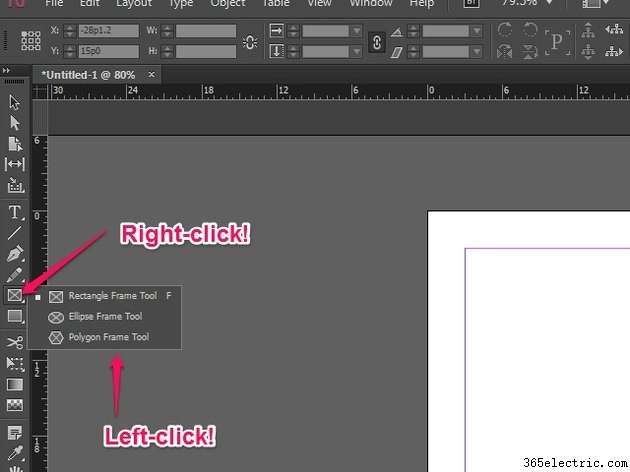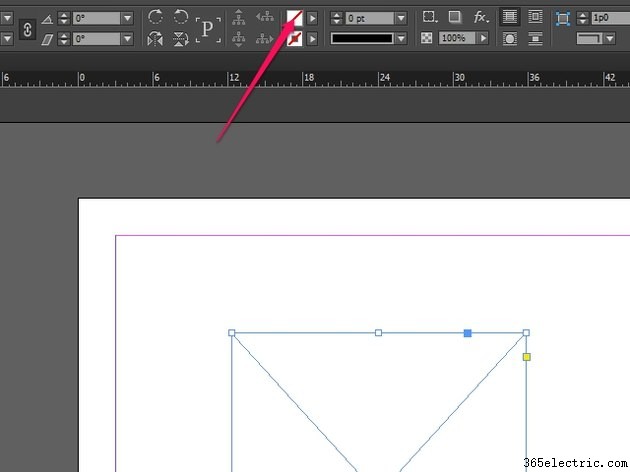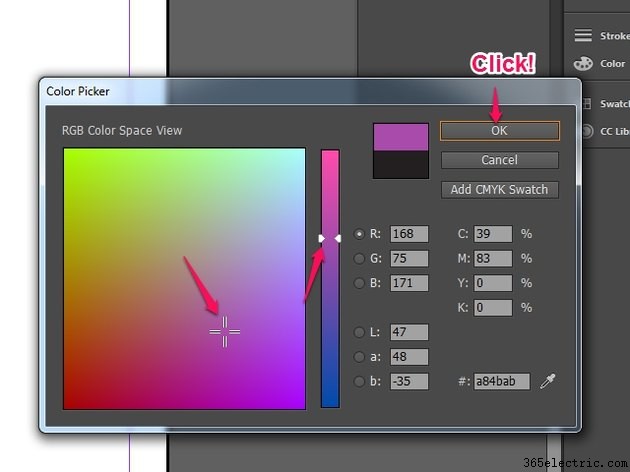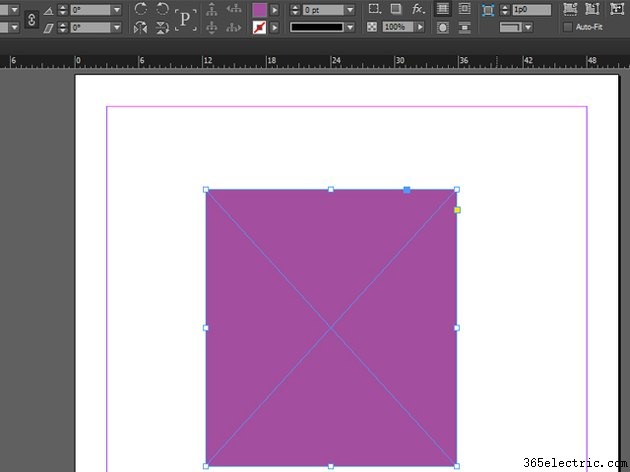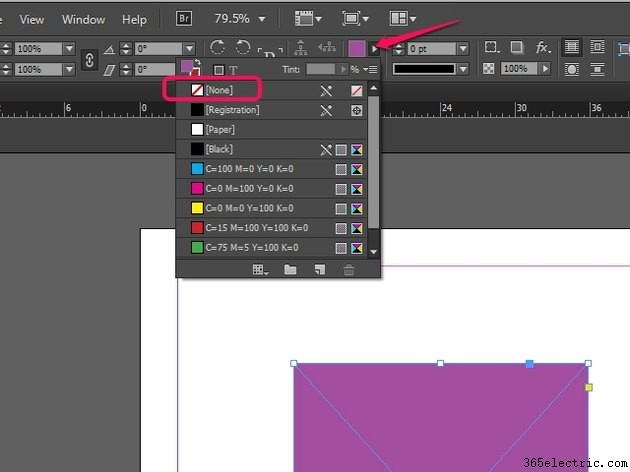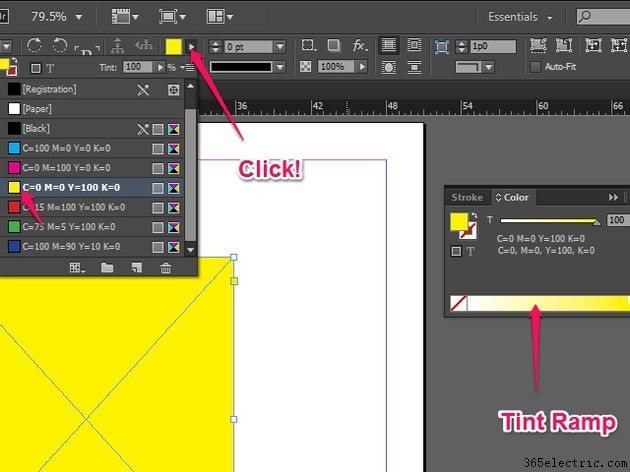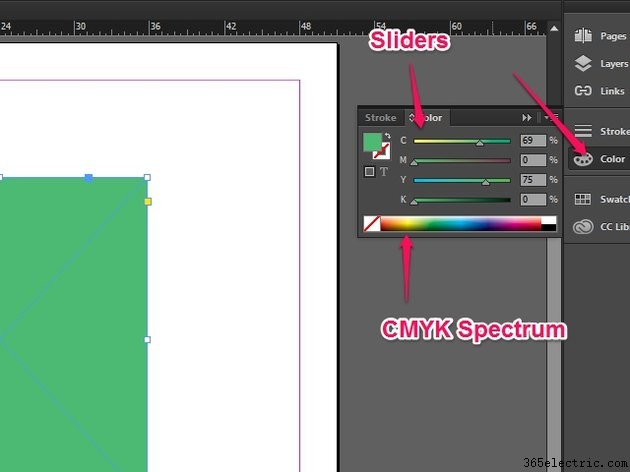A aplicação de cores de fundo às caixas Adobe InDesign CC, chamadas de Quadros, pode ser feita em algumas etapas simples usando a ferramenta Preenchimento, Amostras ou o painel Cor. Como os Quadros fornecem a estrutura ao seu documento, adicionar cor de fundo pode fortalecer seu design, destacando informações importantes.
Criando um quadro
Etapa 1
Clique com o botão direito do mouse na
ferramenta Frame para revelar as opções de forma e, em seguida, clique com o botão esquerdo na
opção de forma você deseja usar para o seu quadro.
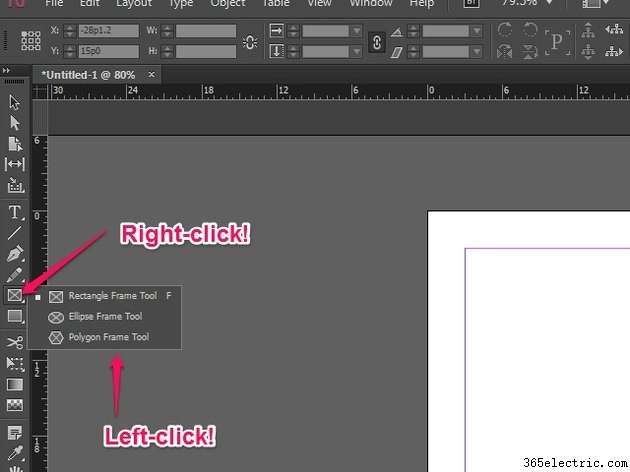
Etapa 2
Clique com o botão esquerdo e arraste o quadro para fora da sua página.
Preenchendo um quadro usando o seletor de cores
Etapa 1
Clique com o botão esquerdo em seu
Frame para selecioná-lo e clique duas vezes no botão
Preencher ferramenta para abrir o Color Picker.
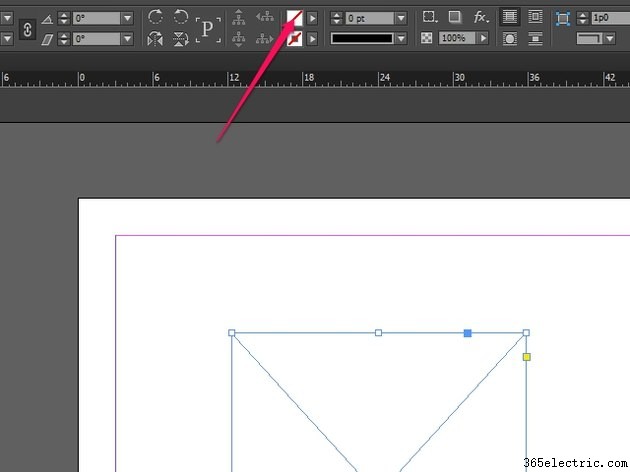
Etapa 2
Mova o
controle deslizante e segmentar
mira ao redor para escolher uma cor. Quando estiver satisfeito com sua escolha, clique em
OK .
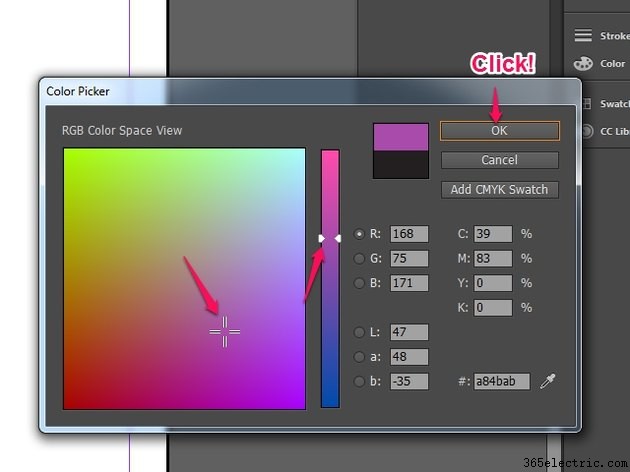
Seu quadro agora está preenchido com a cor que você escolheu e pronto para texto e/ou imagens. Se desejar, adicione bordas para destacar mais o quadro.
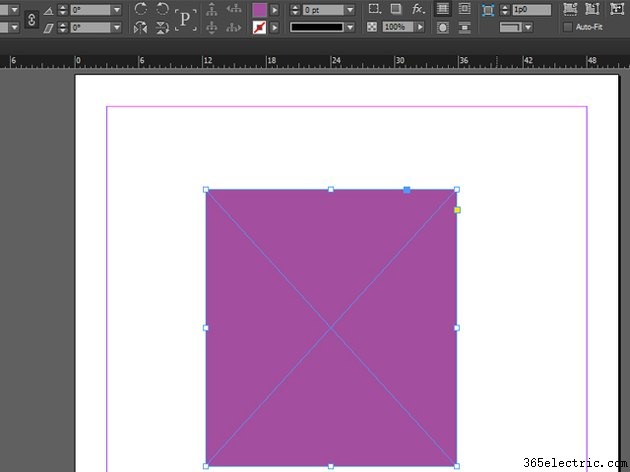
Dica
Se você esquecer de selecionar seu quadro antes de escolher a cor, você também pode clicar com o botão esquerdo do mouse no botão
Preencher ferramenta
, segure e arraste a cor diretamente da ferramenta para o seu quadro.
Removendo uma cor de fundo
Para remover a cor de fundo do seu quadro, clique com o botão esquerdo na
seta ao lado da ferramenta Preenchimento para abrir o painel Amostras e selecione
Nenhum. 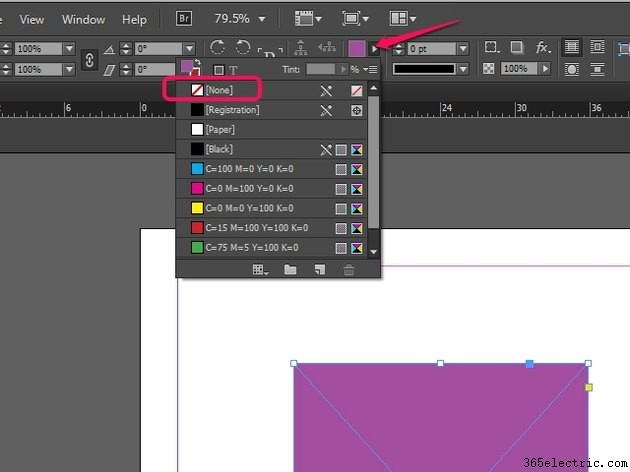
Preenchendo um quadro usando amostras
Você também pode aplicar uma cor de fundo usando o Painel de amostras. Clique com o botão esquerdo na
seta da ferramenta Preenchimento para abrir o painel Amostras e selecionar uma amostra. Use a
Rampa de tonalidade ou
Controle deslizante no Painel de cores para fazer ajustes.
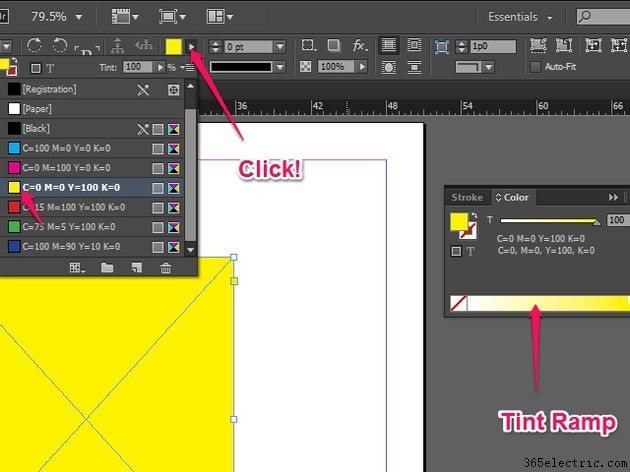
Preenchendo um quadro usando o painel de cores
Selecione seu
Quadro , clique no
Painel de cores (que se parece com uma paleta de pintura), clique no
CMYK Spectrum barra para selecionar uma cor e depois ajustar a tonalidade usando os
controles deslizantes CMYK .
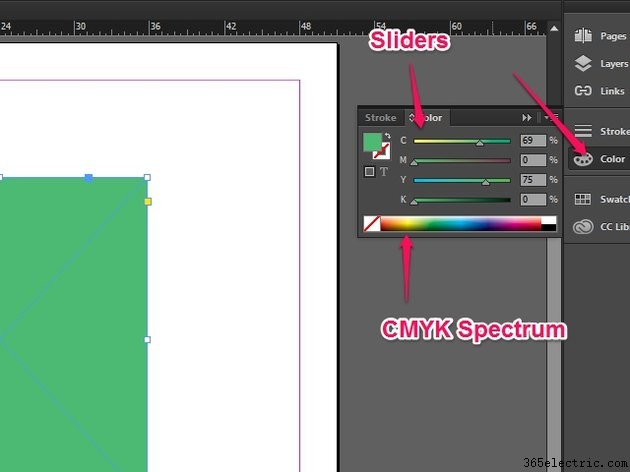
Dica
Use o menu Painel de cores para selecionar
RGB ou
laboratório como alternativa ao CMYK, se preferir.